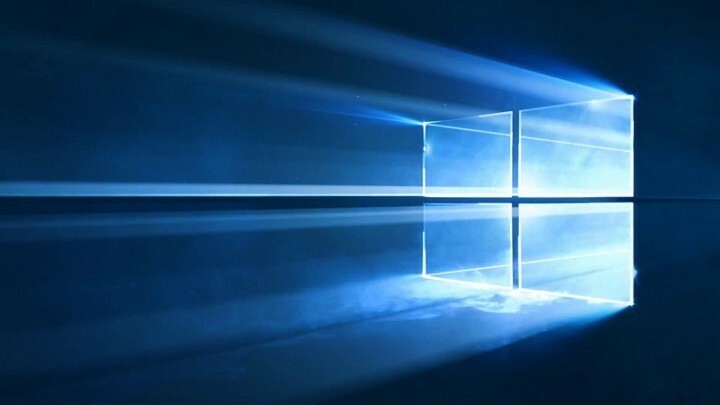Bu yazılım, sürücülerinizi çalışır durumda tutar, böylece sizi yaygın bilgisayar hatalarından ve donanım arızalarından korur. Tüm sürücülerinizi şimdi 3 kolay adımda kontrol edin:
- DriverFix'i indirin (doğrulanmış indirme dosyası).
- Tıklayın Taramayı Başlat tüm sorunlu sürücüleri bulmak için.
- Tıklayın Sürücüleri güncelle yeni sürümleri almak ve sistem arızalarını önlemek için.
- DriverFix tarafından indirildi 0 okuyucular bu ay
Windows, PC'nizin daha hızlı çalışmasına yardımcı olacak birçok kullanışlı dosya içerir. Bu dosyalar arasında, her bir simge örneğinin kopyalarını tutan simge önbelleği vardır. Bu, Windows'un belirli bir dosya türü oluşturması veya temel simgeyi iyileştirmesi gerektiğinde kullanışlı olacaktır. yükseltmeden sonra. Orijinal simge dosyasını kullanmak yerine, Simge Önbelleğinde saklanan bir kopya alır ve böylece görev çok daha hızlı tamamlanır.
Ancak bazen bilgisayarınız yavaş olabilir ve bunun nedeni önbellekte depolanan çok fazla simge olmasıdır. Bu sorunu çözmek için en iyi çözüm Simge Önbelleği boyutunu artırmaktır.
Windows 10 PC'lerde Simge Önbelleği boyutu nasıl artırılır?
Kayıt defterinizi değiştirin
Simge Önbelleği boyutunu artırmanın en kolay yolu, Kayıt düzenleyici. Bunu, Win + R tuşlarına basarak ve arama kutusuna “regedit” komutunu yazarak veya Windows aramasına gidip aynı komutu yazarak yapabilirsiniz. Kayıt Defteri Düzenleyicisi açıldığında, Simge Önbelleği boyutunu artırmak için aşağıda listelenen anahtarı bulun:
HKEY_LOCAL_MACHINE\Yazılım\Microsoft\Windows\Mevcut Sürüm\Explorer

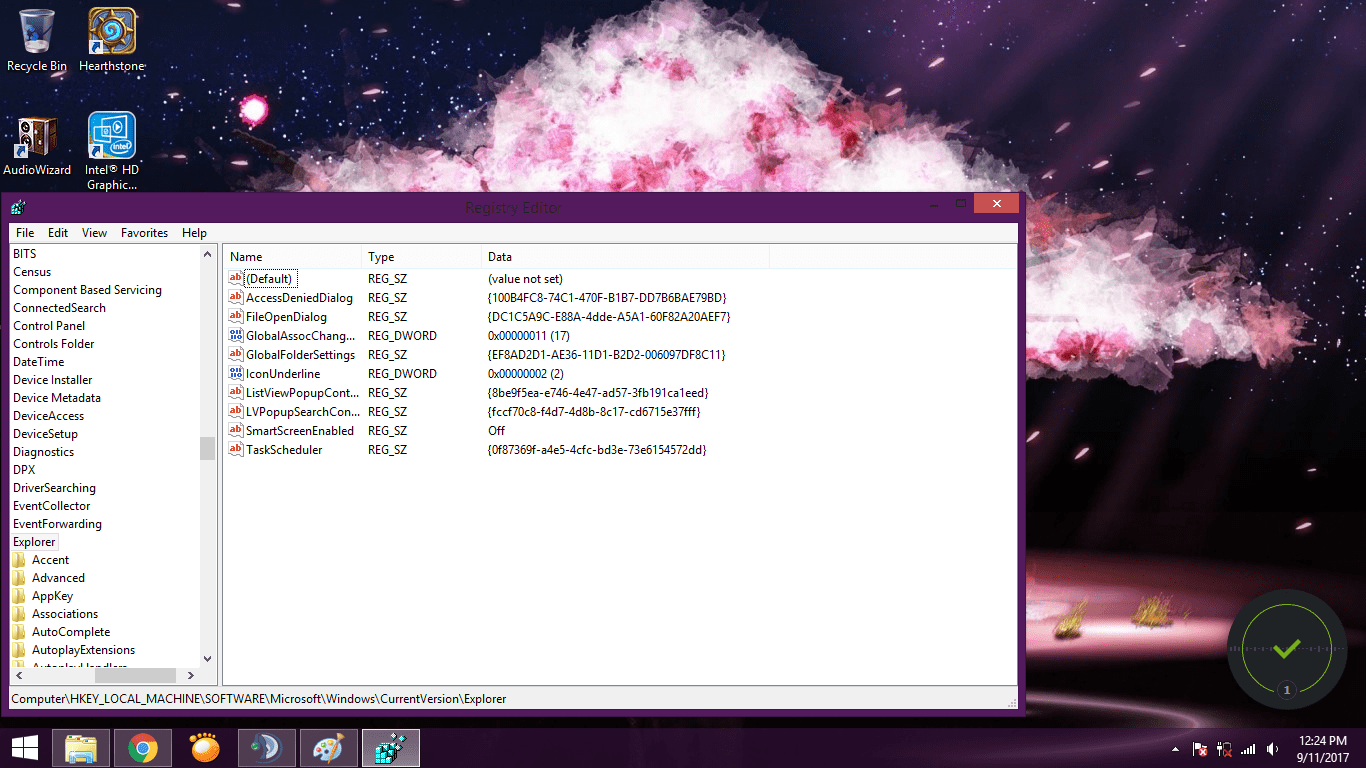
Explorer bölümünü başlattığınızda, “adlı yeni bir Dize Değeri oluşturabilirsiniz.Maksimum Önbelleğe Alınmış SimgelerBu, Simge Önbelleği için ayrılan maksimum alanı ortaya çıkaracaktır. Tanıtmanız gereken değer 4096 bu da 4 MB'ye eşdeğerdir. Bu, varsayılan olarak sunulan 550 KB'ye yönelik bir gelişmedir. Windows ayarları. Boyutu daha fazla MB'ye çıkarmak, bir yavaş çalışan Windows sistemi, bu yüzden kilit nokta aşırıya kaçmamaktır.
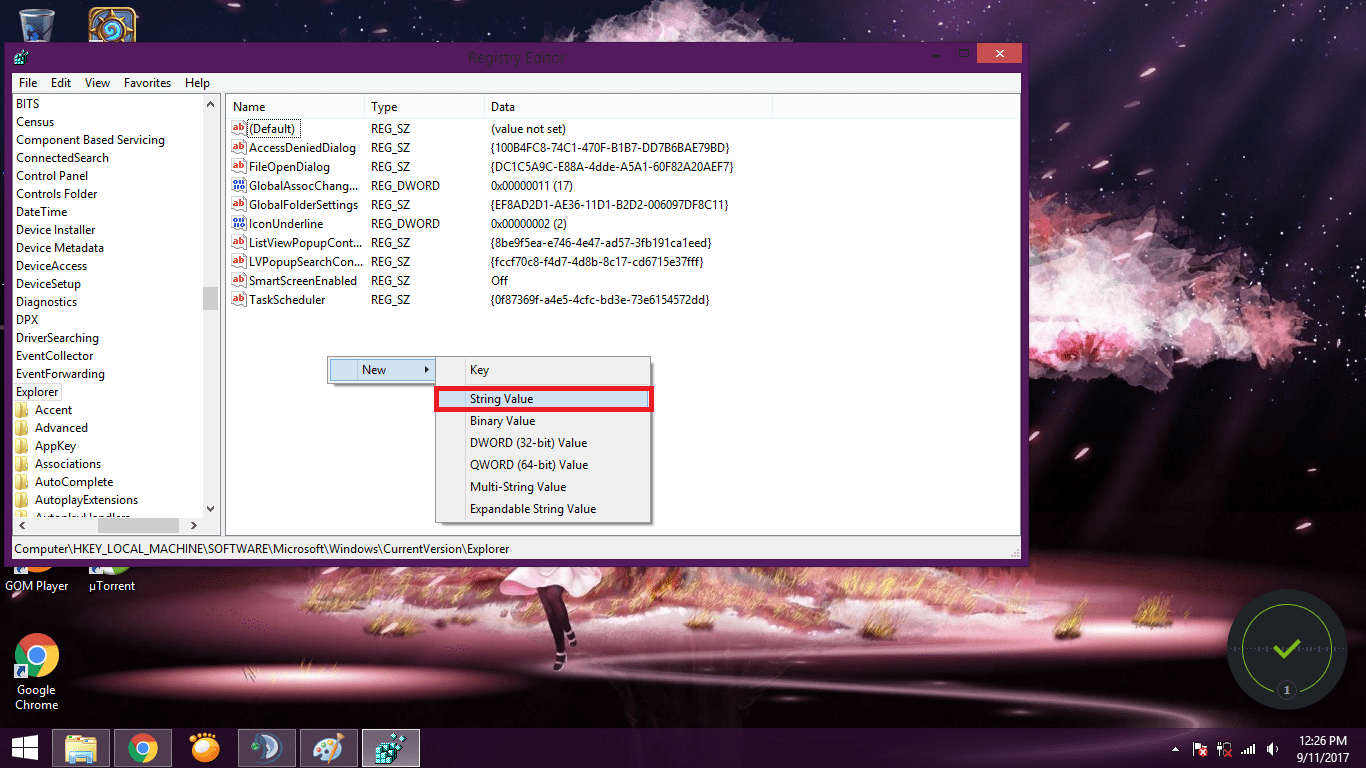
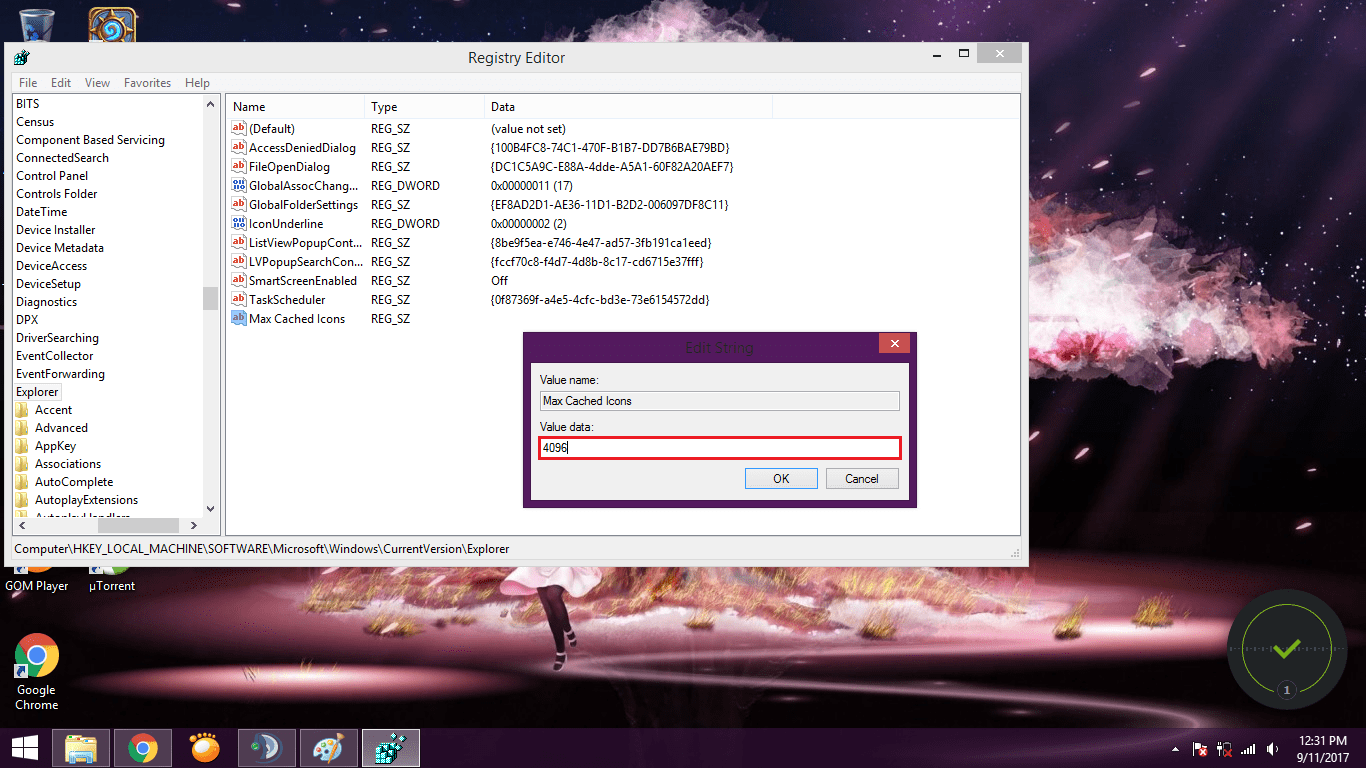
Tüm bu adımları tamamladıktan sonra, değişikliklerin etkili olması için Kayıt Defteri Düzenleyicisi'ni kapatabilir ve Windows'u yeniden başlatabilirsiniz.
Bu makalenin Simge Önbelleği boyutunu artırmanıza yardımcı olacağını umuyoruz. Windows 10'da simge önbellek boyutunu artırmak için başka çözümlerle karşılaştıysanız, aşağıdaki yorum bölümünde sorun giderme adımlarını listeleyebilirsiniz.
KONTROL ETMENİZ GEREKEN İLGİLİ HİKAYELER:
- Tepsi simgesine [FIX] çift tıklandığında Windows Defender başlatılamıyor
- Düzeltme: dizüstü bilgisayarım WiFi simgesini göstermiyor
- Düzeltme: Windows 10'da ses simgesi eksik